Android

Counter-Strike: Global Offensive ya da kısa adıyla CS:GO, Valve tarafından 2012 yılında piyasaya sürüldü. Şu anda ise dünyanın en popüler FPS oyunlarından birisi. CS:GO oyuncuları, son zamanlarda “VAC Oyun Oturumunuzu Doğrulayamadı” hatası ile sıkça karşılaşmaya başladı. Bu hata, maça girmeyi engelliyor ve oldukça can sıkıyor. Peki “VAC Oyun Oturumunuzu Doğrulayamadı” hatası çözümü nedir?
CS:GO “VAC Oyun Oturumunuzu Doğrulayamadı” hatası çözümü!
Bu hatayı ilk gördüğünüzde VAC ban yediğini sanmış olabilirsiniz. Ancak aslında öyle değil. Valve tarafından paylaşılan bilgilere göre bu hatanın sebebi, Valve Anti-Cheat hile koruma yazılımının bilgisayarınızdaki bazı uygulamalar ile çakışmasıdır.
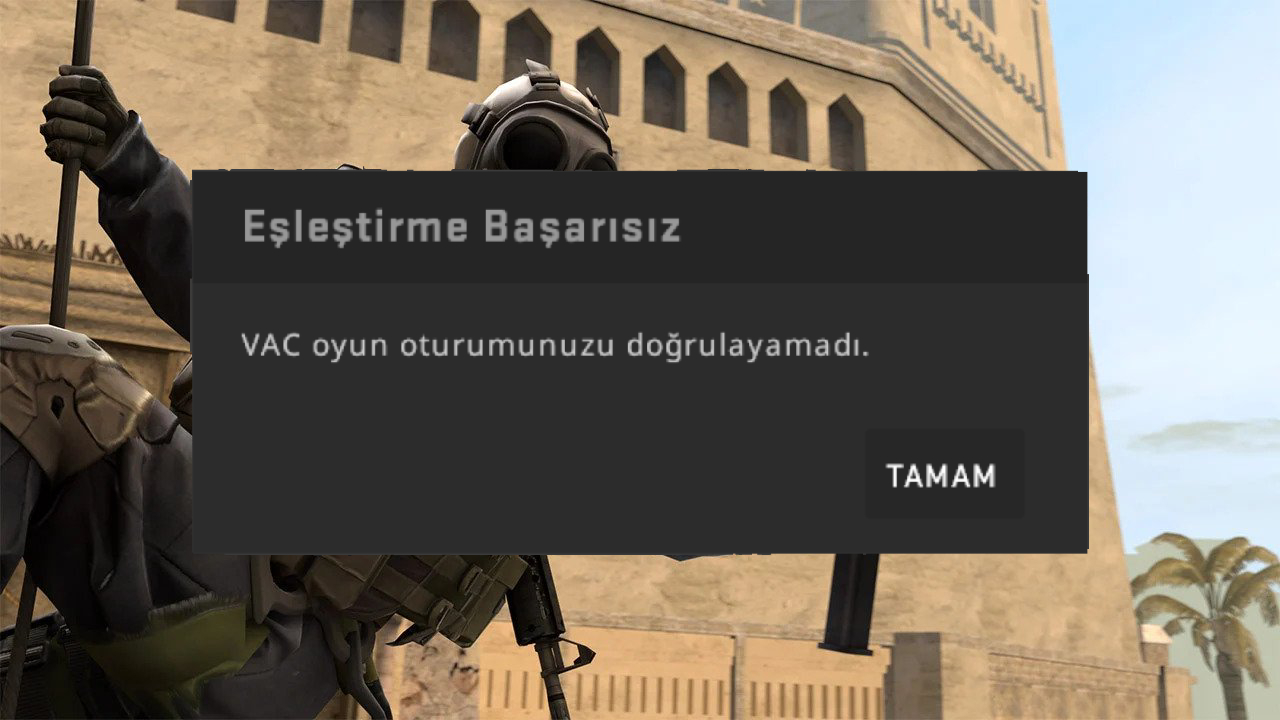
Valve Anti-Cheat, ona engel olan bir uygulama olduğu zaman CS:GO’da maça giriş yapmanıza izin vermiyor. Yani bir nevi hile olup olmadığından emin olamadığı için işini şansa bırakmıyor. O halde CS:GO “VAC Oyun Oturumunuzu Doğrulayamadı” hatası çözümüne geçelim.
1. Yöntem: “VAC Oyun Oturumunuzu Doğrulayamadı” hatasına sebep olan uygulamaları kapatın
Valve’ın “VAC Oyun Oturumunuzu Doğrulayamadı” hatasına sebep olabilir şeklinde paylaştığı şu uygulamaları kapatabilirsiniz;
- CCleaner
- PowerShell
- Sandboxie
- Cheat Engine
- IObit Start Menu 8
- Process Hacker
- DLL Injections
- Hypervisions
- Steam Idlers
Hatayı ilk olarak bu yöntemle çözmeyi deneyebilirsiniz.
 2. Yöntem: CS:GO dosyalarını doğrulayın
2. Yöntem: CS:GO dosyalarını doğrulayın
CS:GO dosyalarında herhangi bir değişiklik yaptıysanız veya kendi kendine bozulmuş ise, oyunun dosyalarını doğrulayabilirsiniz. Bunun için şu adımları takip edin;
- Adım 1: Steam kütüphanenizden soldaki oyunlar listesinde CS:GO’yu bulun ve sağ tıkladıktan sonra Özellikler’i seçin.
- Adım 2: Özellikler’de Yerel Dosyalar sekmesine geçiş yapın.
- Adım 3: “Oyun dosyalarının bütünlüğünü doğrula” butonuna tıklayın.
- Adım 4: İşlemin tamamlanmasını bekleyin.
3. Yöntem: Steam’i yönetici olarak başlatın
Steam’i yönetici olarak çalıştırarak uygulamaya daha fazla yetki verebilirsiniz. Bu da onu diğer programlardan üstün kılacağı için hatayı çözebilir. Öncelikle eğer açıksa Steam’i kapatın. Sonrasında ise şu adımları takip edin;
- Adım 1: Steam uygulamasına sağ tıklayın.
- Adım 2: Yönetici Olarak Çalıştır’ı seçin.
- Adım 3: Açılan pencerede Evet seçeneğine tıklayarak işlemi onaylayın.
 4. Yöntem: Bilgisayarı yeniden başlatın
4. Yöntem: Bilgisayarı yeniden başlatın
Yukarıda verdiğimiz uygulamaları devre dışı bırakmanıza ve CS:GO dosyalarını doğrulamanıza rağmen VAC Oyun Oturumunuzu Doğrulayamadı hatası çözülmemişse bu yöntemi deneyebilirsiniz. Öncelikle Steam programından çıkış yapın. Sonrasında ise bilgisayarınızı yeniden başlatın.
5. Yöntem: Anti-virüs yazılımını devre dışı bırakın
Kullandığınız Anti-virüs yazılımı, Valve Anti-Cheat’i engelliyor olabilir. Bu nedenle CS:GO’ya girmeden önce devre dışı bırakmayı düşünebilirsiniz. Daha sonrasında oyundan çıktığınızda ise tekrardan aktif hale getirebilirsiniz.
 6. Yöntem: CS:GO’yu silip yeniden yükleyin
6. Yöntem: CS:GO’yu silip yeniden yükleyin
Yukarıdaki tüm yöntemleri deneyip de bir sonuç elde edemediyseniz, en son olarak CS:GO’yu silip yeniden yüklemeyi deneyebilirsiniz. Oyun ile ilgili tüm dosyalar kaldırılacağı için sıfırdan başlamış gibi olacaksınız. Bu yöntem için şu adımları takip edin;
- Adım 1: Steam uygulamasını açın ve Kütüphaneye geçiş yapın.
- Adım 2: Soldaki oyunlar listesinden CS:GO’yu bulun.
- Adım 3: Sağ tıklayın ve Yönet > Kaldır’a tıklayın.
- Adım 4: Dosya Gezgini’ni açın.
- Adım 5: Bu Bilgisayar > [Steam’in yüklü olduğu disk] > Program Files (x86) > Steam > steamapps > common yolunu takip edin.
- Adım 6: Counter-Strike Global Offensive isimli klasörü silin.
- Adım 7: Steam üzerinden yeniden yükleme işlemini başlatın.
CS:GO VAC Oyun Oturumunuzu Doğrulayamadı hatası için tüm çözüm yöntemleri bunlar.
Kaynak: ShiftDelete
CS:GO “VAC Oyun Oturumunuzu Doğrulayamadı” hatası nasıl çözülür? Hakkında S.S.S.
0 Yorum
0 yorum


















Yorum Yaz